Menu
- Présentation
- Structure générale
- L'entête du site
- L'affichage des billets (colonne centrale)
- La colonne de droite
Réactions (éventuelles)
Présentation
Avant de détailler la structure de ce thème et ses fonctionnalités, je vais tout d'abord définir quelques termes que vous trouverez par la suite.
Billet : petit (ou grand) texte que l'auteur publie sur ce site. Un billet peut posséder trois parties. Un titre, un texte d'introduction — on l'appelle parfois châpo — et un contenu. Un billet peut être commenté par l'auteur ou par les visiteurs. Il peut également faire l'objet d'un trackback — aussi appellé rétro-lien — qui est un moyen de lier ce billet à un billet qui a été écrit sur un autre site.
Fil RSS : il s'agit d'un système qui permet de surveiller de manière automatique les nouveautés ou les modifications apportées sur un site sans être tenu d'y aller avec un navigateur. Des logiciels spécialisés ont été développés pour être capable, une fois abonné
à un fil, de surveiller la moindre modification de ce fil et de le reporter à l'utilisateur.
Commentaire : texte écrit par l'auteur ou par un visiteur en réaction à un billet. Un formulaire de soumission de commentaire est disponible en bas de page lorsqu'on affiche un billet dans son intégralité.
Rétrolien : système permettant de lier un billet de ce site à un billet qui a été écrit sur un autre site. Cela permet de prévenir l'auteur du billet lié que l'on a écrit quelque chose s'y rapportant. C'est aussi un moyen de renvoyer le lecteur sur d'autres lectures concernant le même thème. Il est appelé trackback
en anglais.
Structure générale
Vous trouverez en permanence les éléments suivants :
- une entête avec deux menus (j'y reviendrai en détail par la suite), le nom de ce site et une zone de recherche,
- une colonne à droite avec un certain nombre de petits blocs spécialisés. Ils seront pour la plupart détaillés après,
- et enfin la partie centrale, où seront affichés les billets, galeries et autres contenus.
L'entête du site
Le menu d'accessibilité

Un menu est accessible en permanence en haut à droite de toutes les pages du site, au dessus du titre. Les trois options de ce menu permettent d'accéder directement à une partie de la page en cours. Successivement vous trouverez un lien vers le contenu (billets, galerie, …), puis un lien vers la colonne de droite (appellée menu ici) et enfin un lien vers la zone de recherche qui se trouve à droite et en bas de l'entête.
La recherche
Dans la zone de recherche, en bas à droite de l'entête, un petit formulaire permet de retrouver un ou plusieurs termes dans les billets de ce site. En cliquant sur le bouton Ok vous obtiendrez la liste des billets correspondants, s'il y en a, et dans lesquels les termes recherchés seront surlignés.
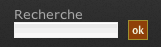
Le titre

Un clic sur le nom du site vous ramène à la page d'accueil.
Le menu général
Enfin, dans la partie basse du bandeau, vous trouverez un deuxième menu qui offre des liens vers la page d'accueil, la liste des galeries de photos, les téléchargements, la page des liens externes, une page d'informations à propos de ce site, ce billet d'aide que vous êtes en train de lire et enfin la page de contact :

La page contact
Voilà à quoi ressemble la page Contact
. Cette page vous permet d'envoyer un message à l'auteur du site. Remplissez au moins votre adresse email, le titre et le message puis cliquez sur le bouton Envoyer pour me faire parvenir le message. J'y répondrai dès que possible !
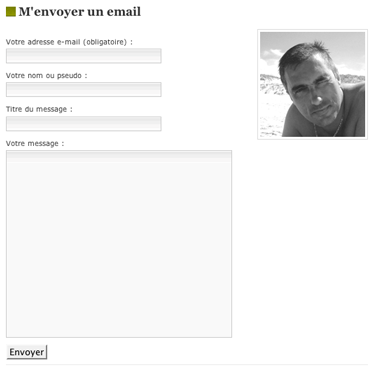
Le bloc d'annonce
Vous trouverez parfois, sous l'entête, un bloc que j'utiliserai afin de faire des annonces permanentes. Ce bloc pourra être affiché sur toutes les pages ou en fonction du contexte, voire même en être dépendant.

L'affichage des billets (colonne centrale)
Le titre du billet
La colonne de gauche affiche la liste des 8 derniers billets. Pour chacun des billets vous trouverez une entête comme celle-ci :

Sur la première ligne, le titre du billet, puis sur la ligne suivante le nom de l'auteur, la date de publication, la catégorie à laquelle appartient le billet puis le ou les mots-clés associés. Sous ces informations est affiché le contenu du billet (ou le châpo s'il existe) puis le nombre de commentaires, de rétroliens et éventuellement de pièces jointes :

Si vous cliquez sur le titre du billet vous affichez alors le billet dans son intégralité si uniquement le châpo (petit résumé) était affiché, et vous avez alors accès aux commentaires et aux rétroliens. C'est sur cette page que vous pouvez laisser un commentaire si vous le souhaitez. Vous pouvez cliquer sur le nombre de commentaires, vous allez directement au premier commentaire existant, et en cliquant sur le nombre de rétroliens, vous allez au premier rétrolien effectué sur ce billet.
Dans les trois cas, il s'agit de la même page avec un positionnement différent.
Le début ou la totalité
Certains billets, particulièrement longs, ne sont pas affichés en totalité sur la page d'accueil. Si vous souhaitez lire la suite du billet, cliquez alors sur le lien libellé Lire la suite :

La pagination
En bas de la page d'accueil, vous avez accès aux pages suivantes à l'aide de la barre de navigation ci-dessous. Cette barre affiche le numéro de la page courante, le nombre de pages total et donne accès à la page suivante (billets plus récents) et à la page précédente (billets plus anciens), si elles existent :

Le billet affiché en entier
Lorsque vous affichez un billet dans son intégralité, vous avez au dessus du titre du billet deux liens qui vous permettront d'afficher le billet précédent et le billet suivant (s'ils existent) :

Les commentaires
Si vous souhaitez réagir à un billet, poser une question ou y répondre, répondre également à un commentaire déjà donné par un autre visiteur, utilisez le formulaire qui se trouve en fin de la page d'affichage du billet. Remplissez au moins votre nom (ou pseudonyme si vous souhaitez conserver votre anonymat), et le contenu de votre contribution. Notez que votre adresse email ne sera pas visible sur le site, seule l'adresse de votre site web le sera, à condition que vous l'indiquiez.
Vous avez à votre disposition plusieurs boutons qui vous permettent d'enrichir votre texte. Dans l'ordre, les boutons permettent de :
- mettre une emphase forte sur le texte sélectionné (habituellement représenté par un texte en gras),
- mettre une emphase légère sur le texte sélectionné (habituellement en italique),
- indiquer un ajout (texte souligné),
- indiquer un texte supprimé (texte barré),
- indiquer une citation en ligne (courte phrase entre guillemets),
- indiquer du code informatique (
if (condition vraie) alors … sinon …), - insérer un saut de ligne,
- insérer un texte préformatté (il sera affiché tel quel), on appelle cela un blockquote en anglais ou encore un bloc de citation en français,
- insérer un élément de liste non ordonnée (telle que celle que vous lisez en ce moment),
- insérer un élément de liste ordonnée (1, 2, 3, etc.),
- et enfin insérer un lien vers une page internet ou une adresse email, lien qui vous sera demandé dans une petite fenêtre (vous avez la possiblité d'indiquer la langue de la cible du lien. utilisez
frpour français,enpour anglais, …).
Vous remarquerez, si vous utilisez ces boutons, que des marqueurs sont insérés dans votre commentaire. Par exemple, la mise en gras est illustrée par l'insertion d'un double "_" (souligné, underscore en anglais) autour de la sélection. Vous pouvez également, si vous le souhaitez et si vous les connaissez, saisir directement les marqueurs de mise en forme tels qu'ils sont spécifiés sur cette page.
Une fois votre texte écrit, cliquez sur le bouton prévisualiser si vous désirez contrôler celui-ci puis sur le bouton envoyer pour enregistrer ce commentaire et le faire afficher à la suite des commentaires existants.
Les champs Nom, Email et Site Web peuvent être automatiquement remplis pour vous la prochaine fois si vous cochez la case intitulée Se souvenir de mes informations
. Notez que cela implique l'enregistrement chez vous d'un petit fichier — on l'appelle cookie — qui sera récupéré à votre prochaine visite, à moins qu'entre temps vous n'ayez supprimé vos cookies :

Les rétroliens
Si vous souhaitez faire un rétrolien, aussi appelé trackback, vous aurez besoin d'un lien particulier. Vous le trouverez en toute fin du billet (en bas de la page) :

Le fil RSS des commentaires et rétroliens du billet
Vous trouverez enfin l'adresse du fil RSS des commentaires et rétroliens du billet, pratique pour rester informé des réactions suscitées par celui-ci :

La colonne de droite
La colonne de droite, toujours présente, est organisée en petits blocs (enfin petit c'est relatif vue la longueur de certains). Certains blocs ne sont présents que lorsqu'un billet est affiché en entier, d'autres ne le sont que dans le cas contraire.
Actions
Dans ce bloc, uniquement affiché lorsque vous visualisez un billet en entier, vous trouverez toutes les actions disponibles pour le visiteur, dans l'ordre :
- un lien qui vous positionnera au début du formulaire de saisie d'un commentaire;
- un lien vers un fil RSS qui permet de surveiller les commentaires et les rétroliens envoyés pour ce billet uniquement;
- un lien permanent vers ce billet (utile pour y faire référence dans un email par exemple);
- un lien permettant d'effectuer un rétrolien sur ce billet;
- un lien permettant d'enregistrer ce billet au format PDF;
- et enfin deux liens vers les billets suivants et précédents publiés sur ce blog (quelque soit sa catégorie).

Certaines de ces actions peuvent ne pas être disponibles, dans le cas par exemple où il ne serait plus possible d'envoyer un commentaire ou de faire un rétrolien sur ce billet.
La sélection
Après vient deux blocs (à relire et à retenir plus technique) qui contiennent une sélection de quelques billets que j'estime importants, au moins pour moi, de pouvoir retrouver rapidement, et ce quelque soient leurs dates de publication. J'y ai mis, entre autres, les billets de synthèse des plugins que j'ai développés :
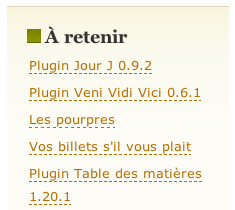
Les catégories
Ensuite, la liste des rubriques ou catégories. En cliquant sur l'une d'elles, vous obtenez la liste des 8 derniers billets de cette catégorie :
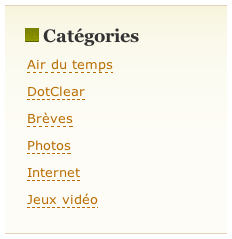
Les mots-clés
Après, la liste — appellé aussi nuage — des mots-clés utilisés pour les billets. Les différents mots-clés ont une taille qui est proportionnelle à leur fréquence d'utilisation. En cliquant sur l'un d'eux vous obtenez la liste des 15 derniers billets associés à ce mot-clé :
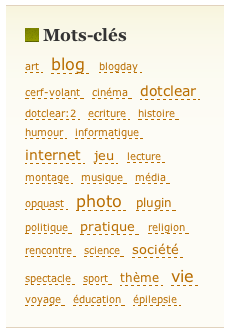
Le calendrier
Le calendrier suit. Il ne s'agit pas du calendrier correspondant à la date du jour, mais à celui des billets. En effet sur ce tableau, les jours pour lesquels des billets ont été publiés sont affecté d'un lien. De plus, vous pouvez lister les billets du mois précédent ou suivant si vous le désirez :
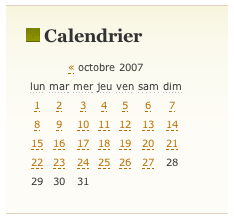
A noter, si vous aviez au préalable choisi de lister les derniers billets d'une catégorie, alors ce calendrier affichera uniquement les jours correspondant aux dates de publication des billets de cette catégorie.
Les archives par mois
Un bloc d'archive où vous trouverez l'accès à chacun des mois pour lesquels un ou plusieurs billets ont été publiés. Comme pour le calendrier, cette liste peut être restreinte si vous êtes en train de parcourir une catégorie. Notez que dans ce cas vous obtiendrez les billets dans l'ordre chronologique.

Les tables des matières
A la suite de cette liste de mois, vous trouverez un deuxième bloc donnant accès à 3 formes différentes de tables des matières :
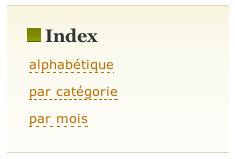
- la première, obtenue en cliquant sur
par catégorie
, vous donne la liste des billets regroupés par catégorie ainsi que la liste des galeries de ce blog. - la deuxième, obtenue en cliquant sur
par mois
, vous donne la liste chronologique des billets regroupés par mois accompagnée comme précédemment par la liste des galeries. - la troisième et dernière, obtenue en cliquant sur
alphabétique
, vous donne la liste des billets triés alphabétiquement à la manière d'un index.
Les fils RSS
Puis un bloc avec les liens qui permettent de s'abonner aux fils RSS ou ATOM de ce site. Les deux premiers sont au format RSS, les deux suivants au format ATOM. Dans chacun de ces deux groupes, le premier concerne les billets, le second les commentaires. Le format RSS ou ATOM est reconnu par un nombre grandissant de lecteurs de fils :
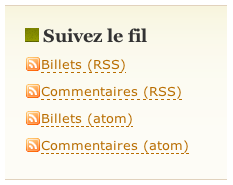
Voilà c'est tout, mais si vous voulez plus de détails sur telle ou telle partie ou fonction, n'hésitez pas, posez vos questions en envoyant un commentaire ci-dessous ;-)
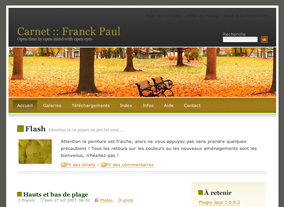
1 De Jean-Michel -
J'en reste tout simplement baba. On comprend tout et c'est un bon moyen de repérer tout ce qu'il y a faire quand on construit un thème.
2 De Douja -
C'est limpide. Même moi qui goûte peu les coulisses de l'informatique, j'ai tout compris ;-) Merci Franck.
3 De Franck -
Jean-Michel ce n'est que la description de ce qu'offre un moteur tel que Dotclear 1 ou Dotclear 2 (c'est aussi valable pour les autres, WordPress et consorts).
Douja, c'est fait pour ça ;-)
4 De Fab -
Une question: suis je le seul chez qui ce thème ne s'affiche pas parfaitement notamment en raison du décalage à gauche de la zone de recherche, ce qui la rend illisible puisque tout se mélange... (j'ai IE7) ?
C'est néanmoins très beau visuellement ! ;-)
5 De Franck -
Non Fab, vous êtes plusieurs
millionsdizaines, en tout cas ceux qui utilisent IE 6 ou 7. J'ai l'intention d'y remédier rapidement, dès que j'aurai accès à un PC me permettant de le faire (à priori dans le courant de la semaine prochaine).6 De Jean-Michel -
Franck > pas facile d'expliquer clairement à des novices par contre.
7 De Franck -
Tu veux dire qu'il faudrait expliquer encore un peu plus ou au contraire ça l'est suffisamment ?
8 De zestef -
Salut, moi aussi je suis novice mais j'ai tout compris !!! Juste une question concernant les photos : Comment as-tu inclu le zoom ? Est-ce une des options de ce thème ou faut-il manipuler les scripts ? Je souhaite sur mon blog inclure un max d'albums des photos que je fais .
9 De Franck -
C'est très simple, il suffit d'avoir deux images. J'utilise l'image de prévisualisation créée par le plugin gallery (
nom-image.PV__.jpg) pour l'affichage dans le billet (avec((…))) et puis ensuite je crée un lien sur l'ensemble en utilisant comme URL l'image originale (avec la syntaxe[…]).Donc au final je me retrouve avec quelque chose qui ressemble à ceci :
Voilà ;-)
10 De fred -
Simple comme bonjour.
:)
11 De Z@@m -
Bonjour,
je suis admiratif, ce thème est simplement magnifique !
Est-il téléchargeable et, a fortiori, utilisable librement ?
Merci d'avance.
Z@@m
12 De Franck -
Non désolé, il n'est pas téléchargeable, en tout cas pas encore.
Par contre le jour où il le sera, ce sera sous licence CC comme me l'a demandé l'auteur du thème qui l'a adapté pour WordPress avant que je le fasse pour Dotclear. Donc librement utilisable, à la contrainte de laisser quelques mentions dans le pied de page.
13 De Z@@m -
Nosouçaï,
merci beaucoup pour la réponse très rapide et
bravo encore pour ce très beau thème !